
Windows 0xc0000020 sorunu çözümü için aşağıdaki adımları uygulayarak sorununuzu giderin. Microsoft, Windows 11 işletim sistemini piyasaya sürerken bazı yenilikler getirdi. Bunlardan biri, başlatma ve arama düğmeleriyle birlikte görev çubuğunda bulunan Sohbet simgesidir. Bu sohbet simgesi tıklandığında, doğrudan bilgisayarınızda Microsoft Teams uygulamasının sohbet penceresini açar. Bazı Windows kullanıcıları, görev çubuğundaki sohbet simgesini tıkladıklarında;
”C:\ProgramsFiles\WindowsApps\MicrosoftTeams_21224.700.938.1333_x64_8weky3d8bbwe\zlib1.dll Windows üzerinde çalışacak şekilde tasarlanmamıştır veya bir hata içerebilir. Orijinal yükleme medyasını kullanarak programı yeniden kaldırmayı deneyin veya destek için sistem yöneticinize veya yazılım satıcısına başvurun. Hata durumu 0xc0000020.”
Bu hata, bozuk sistem dosyalarından dolayı olur. Microsoft Teams’in kurulum işlemi kesintiye uğradıysa, bu da yukarıda bahsedilen bu tür sorunları yaşatır. Sistemdeki mevcut kullanıcı hesabıyla ilgili herhangi bir sorun da bu tür hatalara yol açar.
Microsoft Teams uygulamasını onarın veya sıfırlayın
Microsoft Teams uygulamasıyla ilgili bir dahili sorun varsa, bu, Windows sisteminde Microsoft Teams uygulaması onarılarak düzeltilebilir.
Sisteminizde Microsoft Teams uygulamasını nasıl onaracağınız/sıfırlayacağınızla ilgili adımları izleyin.
1: Klavyenizdeki Windows tuşuna basın ve program ekle veya kaldır yazın.
2: Aşağıdaki resimde gösterildiği gibi arama sonuçlarından program ekle veya kaldır Denetim masası’nı seçin.
3: Bu, sistemde Yüklü uygulamalar sayfasını açacaktır.
4: Ardından, arama çubuğuna Microsoft teams yazın.
5: Bu, arama sonuçlarını aşağıda gösterildiği gibi aynı sayfada oluşturacaktır.
6: Şimdi arama sonuçlarından Microsoft Teams uygulamasını seçin ve daha fazla seçenek görmek için üç noktayı tıklayın.
7: Ardından, aşağıda gösterildiği gibi listeden Gelişmiş seçenekler’i seçin.
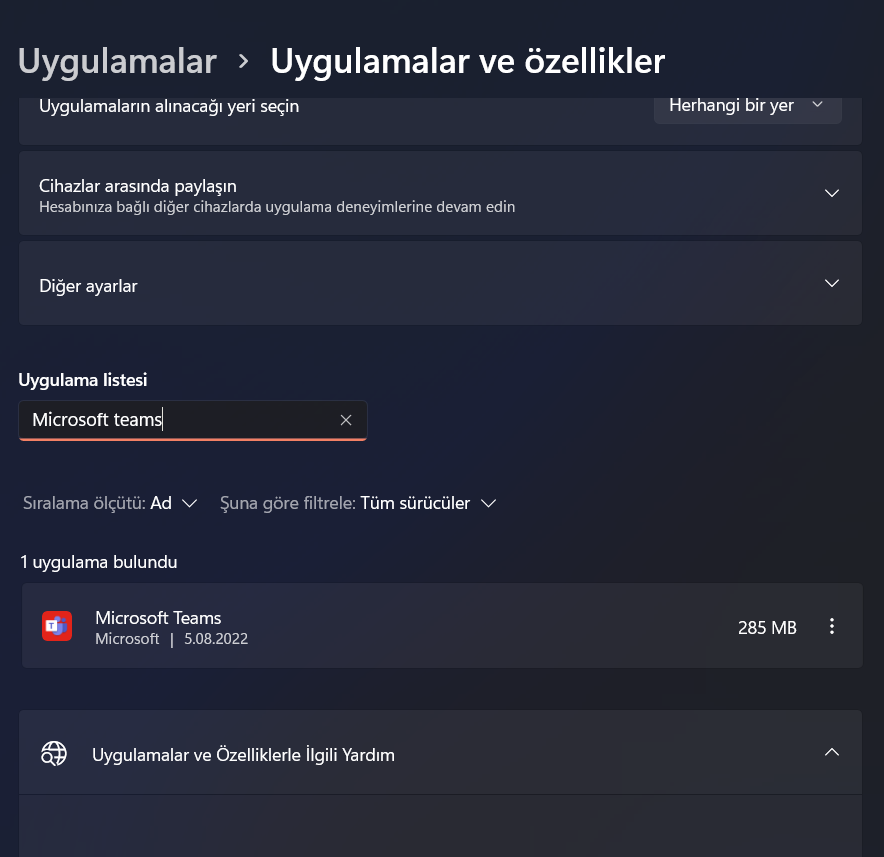
8: Gelişmiş seçenekler sayfasını Sıfırla bölümüne kaydırın. Microsoft Teams uygulamasını onarmaya başlatmak için Onar düğmesini tıklayın.
9: Şimdi sorunun devam edip etmediğini kontrol edin. Sorun çözülmezse, Sıfırla’yı tıklayın.
Windows 0xc0000020 sorunu çözümü için yönelik hazırladığımız makalemizi okuduğunuz için teşekkür ederiz. Windows ile alakalı diğer makalelerimize de Buraya dokunarak inceleyebilirsiniz.








































